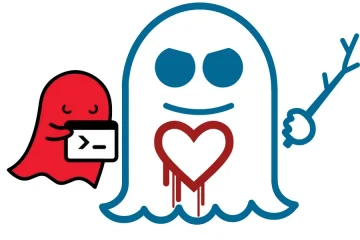Es común compartir una cuenta de Amazon con amigos y familiares, especialmente si tiene una membresía Prime. Esto, sin embargo, permite que cualquier persona con acceso a su cuenta vea su historial de pedidos. Si desea ocultar sus pedidos íntimos o personales de los ojos de todos, este artículo analizará cómo archivar pedidos de Amazon en dispositivos móviles y de escritorio.
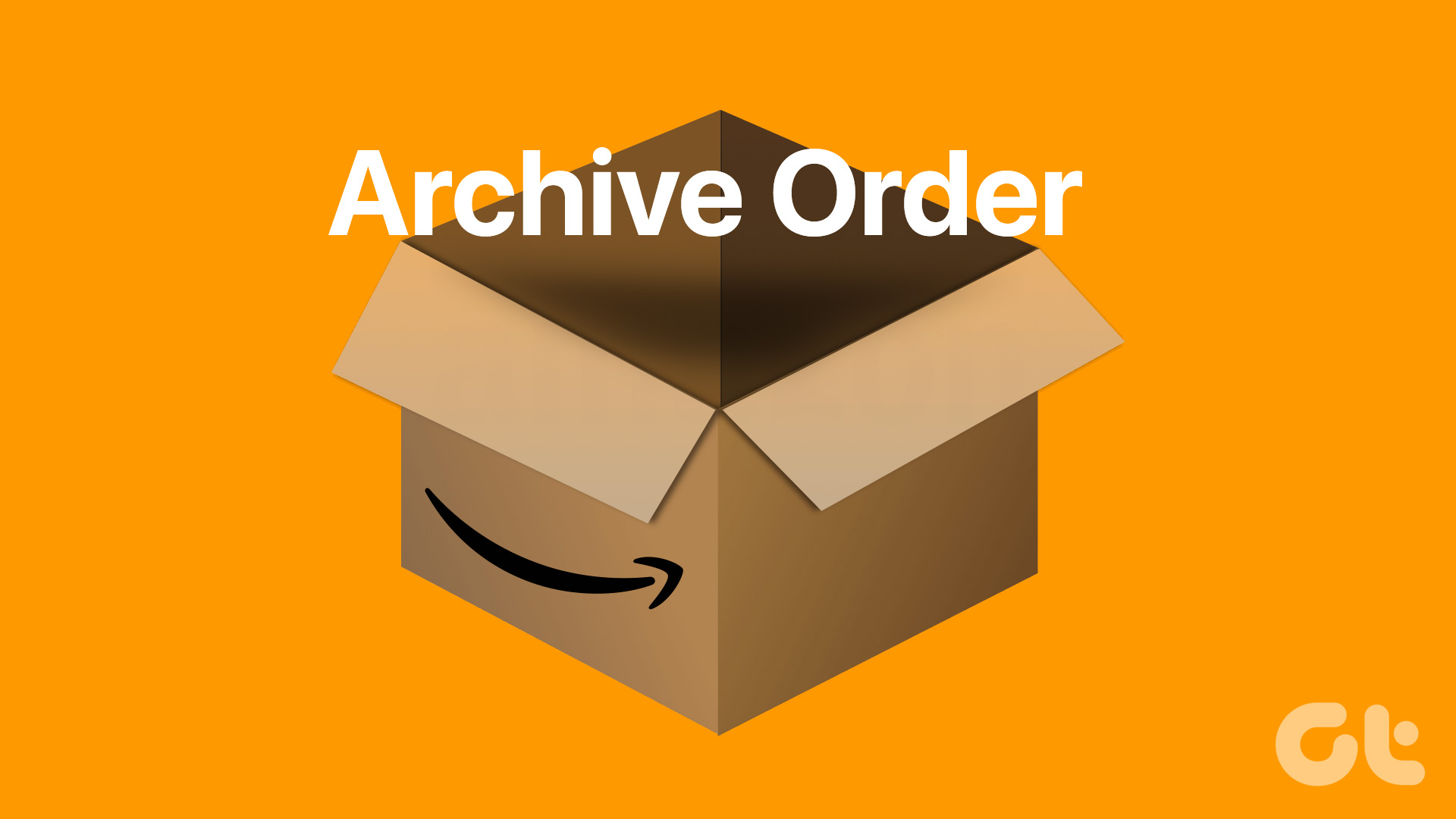
Archivar pedidos no No significa que se eliminen. Todavía estarán adjuntos a su cuenta, lo que resulta útil si desea volver a pedirlos. Sin embargo, Amazon hace que sea bastante complicado localizar sus pedidos archivados si no sabe cómo encontrarlos. Comencemos por comprender cómo archivar pedidos.
Nota: puede archivar hasta 500 pedidos, pero no más que eso.
Cómo ocultar pedidos en pedidos de Amazon usando una PC con Windows o Mac
Este es el método más fácil y preferido para archivar pedidos de Amazon. Los pasos involucrados en esto son los mismos para Windows y Mac. Ahora, síguelo.
Paso 1: visita Amazon.com en cualquier navegador de tu computadora e inicia sesión.
Ir a Amazon
Nota: Usaremos Google Chrome para esta guía.
Paso 2: Ahora, desplace el cursor sobre Cuentas y listas en la parte superior y seleccione Sus pedidos en el menú..
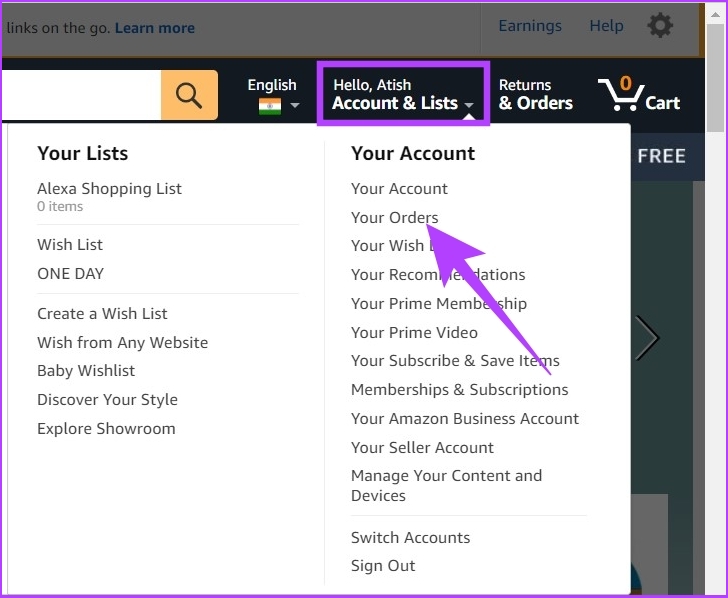
Paso 3: desplácese hacia abajo para encontrar el pedido de archivo y haga clic en él.
Paso 4: en el aviso, haga clic en Archivar pedido.
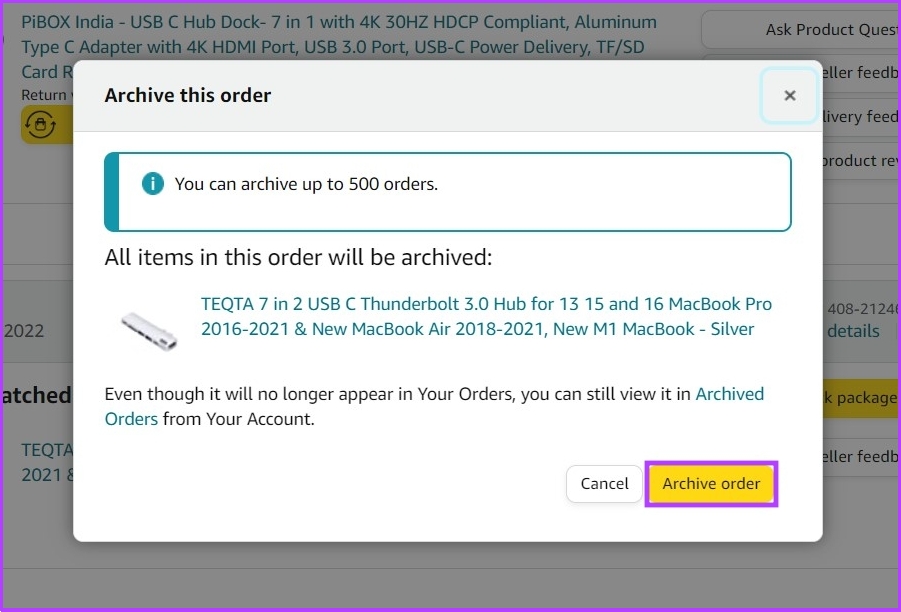
¡Ahí tienes! El pedido seleccionado se mueve a la sección Pedidos archivados, a la que puede acceder rápidamente. Si no tiene una PC y desea archivar un pedido de Amazon en el teléfono, continúe con la siguiente sección.
Cómo archivar pedidos de Amazon en un dispositivo iPhone o Android
A diferencia de PC/Mac, no hay forma de archivar pedidos en la aplicación de Amazon. Sin embargo, hay una manera de eludir esta barrera. Puede utilizar el navegador de su smartphone para archivar sus pedidos. Sigue los pasos a continuación.
Paso 1: abre cualquier navegador en tu teléfono.
Nota: Usaremos Google Chrome para esta guía. Puede usar su navegador predeterminado para ejecutar los pasos a continuación.
Paso 2: Abra el sitio web oficial de Amazon e inicie sesión en su cuenta.
Ir a Amazon
Nota: Amazon tiene contenido específico de la región, por lo que si se encuentra en Canadá, deberá escribir amazon.ca, o si se encuentra en la India, deberá escribir amazon.in.
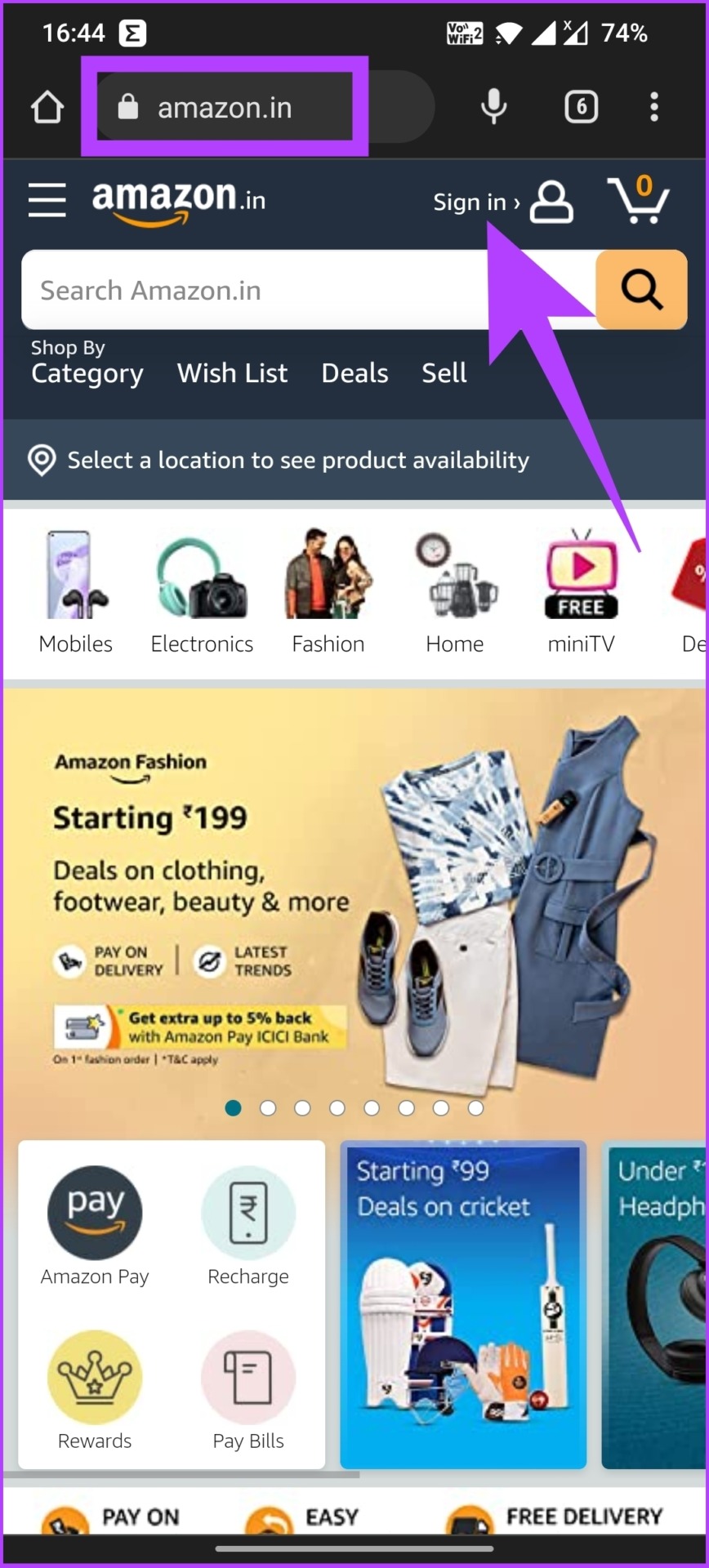
Paso 3: toque los tres puntos en la esquina superior derecha y seleccione Sitio de escritorio en el menú desplegable.
Esto cargará el sitio web de Amazon en modo de escritorio.
Paso 4: Ahora, toca’Cuentas y listas’y selecciona Tus pedidos en el menú desplegable.
Paso 5: Ubique el pedido que desea archivar y toque Archivar pedido.
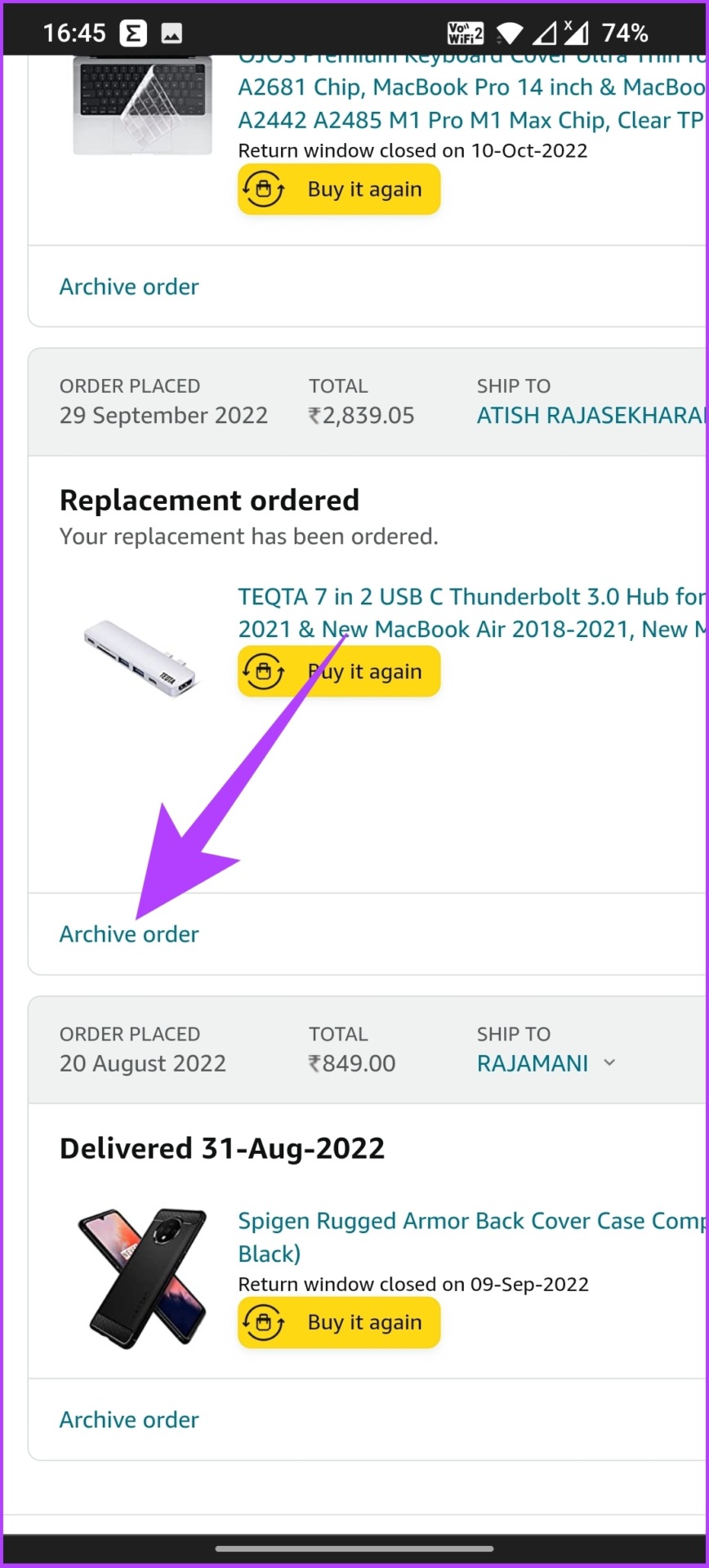
Paso 7: en el mensaje’Archivar este pedido’, seleccione Archivar pedido.
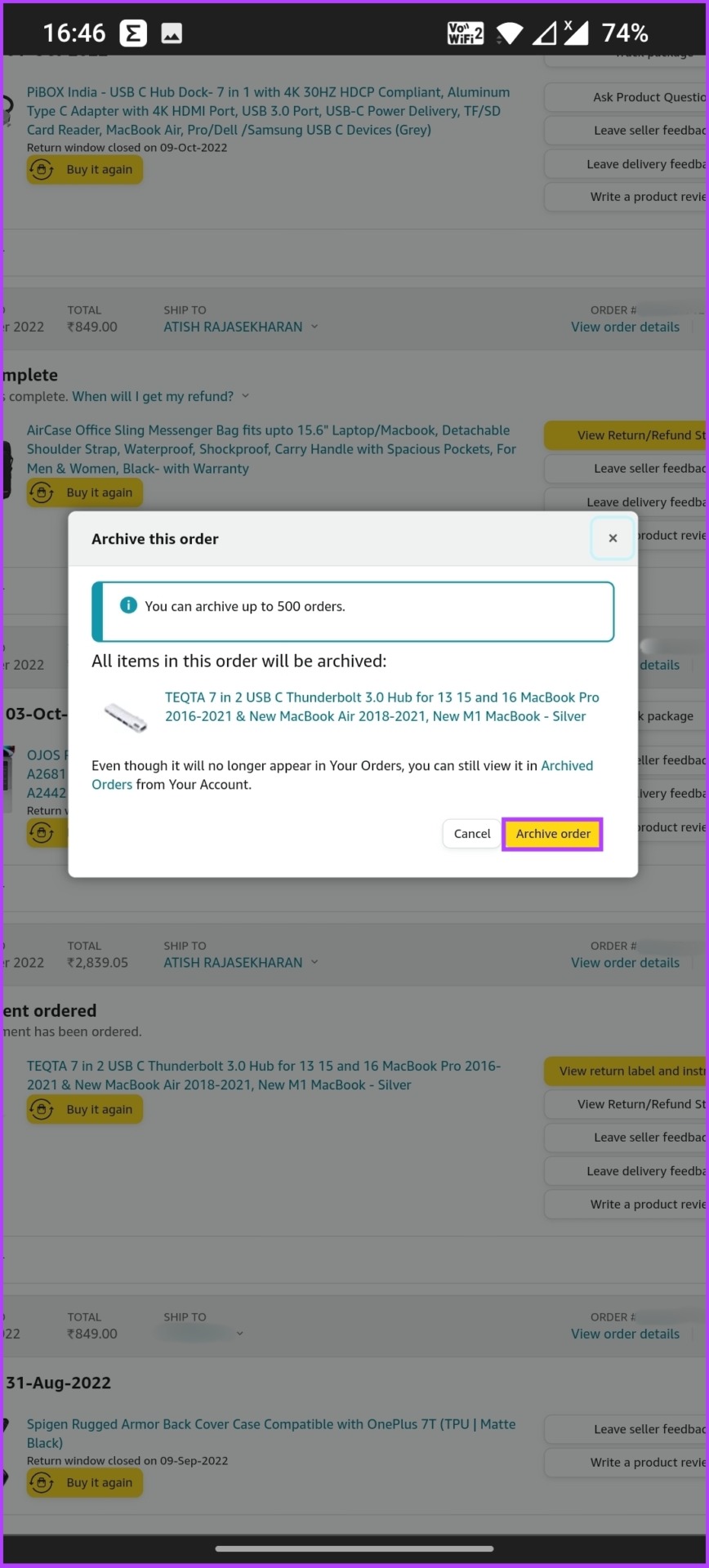
Ahí lo tienes. El pedido seleccionado se mueve a la sección Pedidos archivados. Si se pregunta cómo ver el pedido de Amazon archivado, pase a la siguiente sección.
Cómo encontrar pedidos archivados en Amazon
Archivar un pedido no significa que se eliminará. En cambio, se puede ver en una sección diferente. Así es como puede ver los pedidos archivados en Amazon.
Paso 1: abra cualquier navegador, visite el sitio web oficial de Amazon e inicie sesión.
Ir a Amazon
Nota: Amazon tiene contenido específico de la región, por lo que si se encuentra en Canadá, deberá escribir amazon.ca, o si se encuentra en la India, deberá escribir amazon.in.
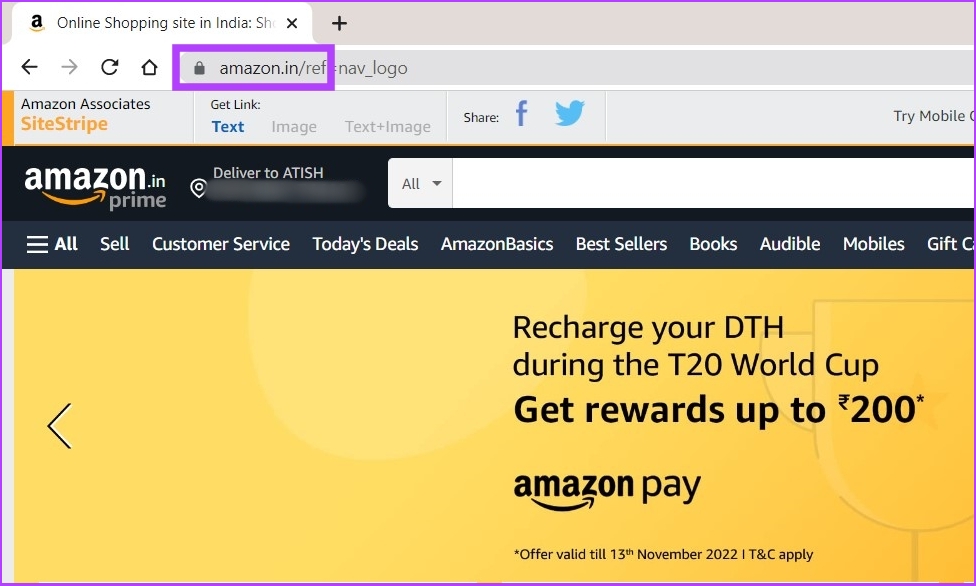
Paso 2: coloque el cursor sobre’Cuentas y listas’y seleccione Sus pedidos en el menú desplegable.
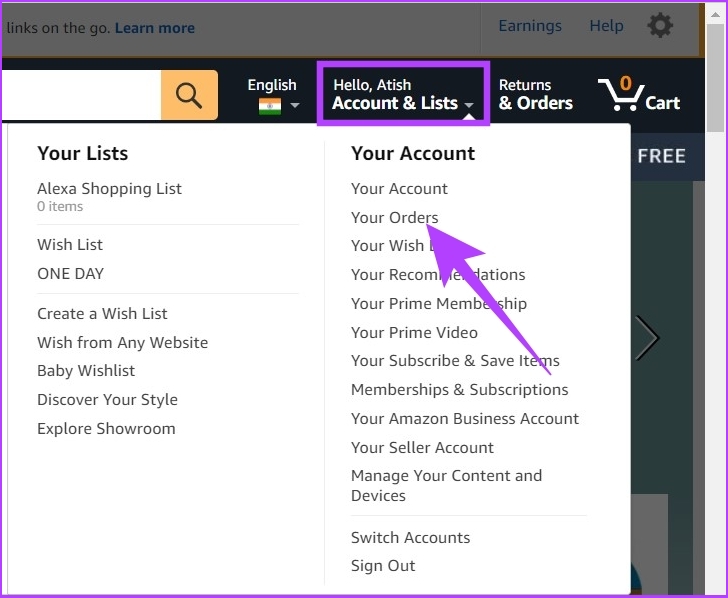
Paso 3: toque el menú desplegable de la línea de tiempo, desplácese hacia abajo y seleccione”Pedidos archivados”.

Con esto, podrá ver todos sus pedidos archivados.
Si desea desarchivar cualquier pedido de las listas, debe hacer clic en Desarchivar pedido. El pedido vuelve a la sección Pedidos predeterminada.
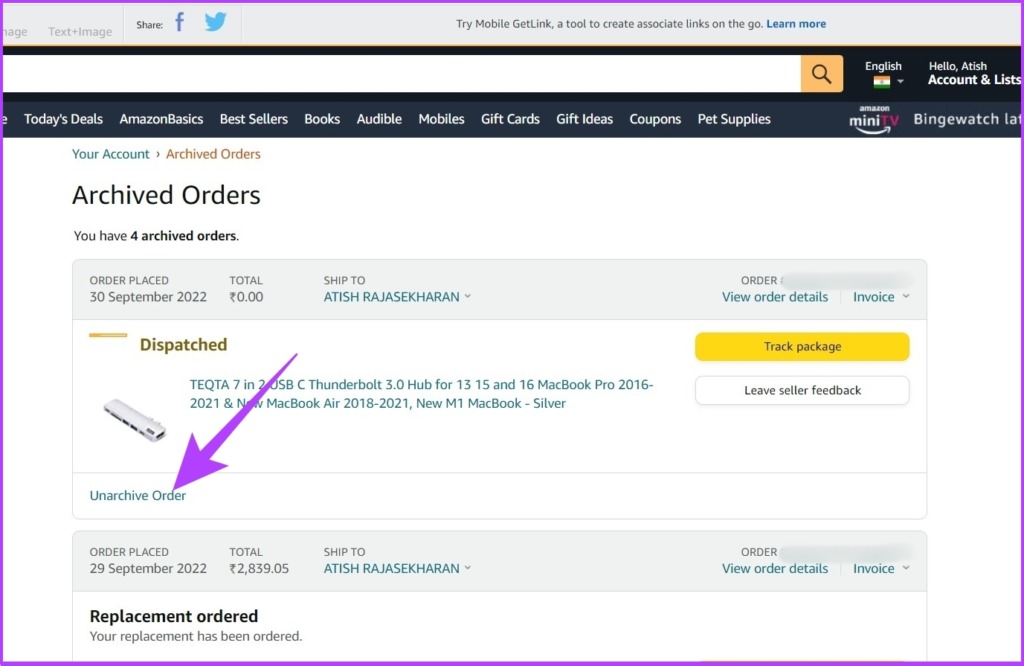
Preguntas frecuentes sobre cómo archivar pedidos de Amazon
1. ¿Cómo puedo ver los pedidos de Amazon con más de 6 meses de antigüedad?
Pasa el cursor sobre Cuentas y listas > Tus pedidos > Haz clic en el menú desplegable de la línea de tiempo > selecciona la línea de tiempo que prefieras. Cargará automáticamente todos los pedidos realizados en la línea de tiempo.
Puede buscar el nombre de la empresa en la barra de búsqueda superior y luego hacer clic en”comprar por departamento”. Verá la tienda con una lista de artículos en venta.
Amazon no permite eliminar ningún pedido. Por lo tanto, la única opción es archivar sus pedidos.
Ocultar los pedidos
Es posible que haya estado usando Amazon por un tiempo, pero no lo sabía. característica ingeniosa. Ahora que lo hace, retroceda y comience a archivar los pedidos de Amazon que no desea que nadie vea. Esperamos que este artículo te haya ayudado. Si tiene alguna consulta, compártala en los comentarios a continuación.